ФотоАрхивариус призван навести порядок в Вашем фотоархиве, причем абсолютно бесплатно!
Не требует инсталляции. Умеет работать с EXIF-данными камеры.
Программа позволяет создать до 10 альбомов, в каждом из которых можно сделать до
100 разделов.
В каждом из созданных разделов можно разместить до 1000 фотографий.
Также возможно хранить до 3 дополнительных вариантов каждого конкретного снимка.
Предусмотрено сохранение описания и даты каждой фотографии.
Рекомендуется хранить Ваши фотографии следующим образом:
- "Фото для просмотра" - небольшое фото, оптимизированное для просмотра на мониторе;
- "Фото для печати" - отредактированное фото максимального качества;
- "Исходное фото" - исходное фото с цифровика или скан снимка (слайда) до ретуши;
- "Дополнительно" - дополнительная ячейка хранения.
Для улучшения вида выводимых на экран фотографий применяется
интерполяция (линейная или бикубическая) и эффект "мягкая тень".
Так как эти визуальные эффекты требуют серьезных ресурсов, вывод картинок на экран может быть несколько замедлен. Для ускорения работы имеется возможность отключить эти эффекты.
Порядок работы:
1. Инсталляция не требуется, просто сохраните исполнимый файл данной программы в отдельной папке. Все фотографии, которые Вы будете помещать в ФотоАрхивариус, будут размещены именно в этой папке.
2. Запустите исполнимый файл программы.
3. Создайте новый "Альбом", затем новый "Раздел" и дайте им названия.
4. Добавьте в "Раздел" фотографии с помощью кнопки [+Jpg]. В открывшемся диалоге выберите один или несколько файлов. Если размер копируемой фотографии будет превышать рекомендуемый, Вам будет предложено создать для просмотра уменьшенную копию, а оригинал сохранить как "Фото для просмотра".
Помните, что наиболее выгодно фотография будет выглядеть без масштабирования. Поэтому старайтесь сделать "Фото для просмотра" небольшого размера, которое будет выведено в окно без уменьшения.
5. Щелкнув мышью на иконке требуемой фотографии, Вы перейдете к ее просмотру на вкладке "Фотоальбом". Здесь к фото можно добавить описание и дополнительные варианты снимка.
После того, как фотоархив будет полностью сформирован, его можно записать на CD, DVD или другие носители.
Для этого достаточно скопировать на диск содержимое папки ФотоАрхивариуса (см. п.1).
Вкладка "Оглавление"

Окно управления альбомами
Вы можете создавать, удалять, взаимно перемещать и переименовывать созданные альбомы.
Производить указанные действия можно с помощью кнопок или контекстного всплывающего меню.
Максимальное количество - 10 альбомов.
Окно управления разделами текущего альбома
Создать раздел можно только внутри уже созданного альбома.
Максимальное количество - 100 разделов в одном альбоме.
Вы можете создавать, удалять, взаимно перемещать и переименовывать созданные разделы.
Производить указанные действия можно с помощью кнопок или контекстного всплывающего меню.
Добавление фотографий в текущий раздел производится с помощью кнопки [+Jpg]. В открывшемся диалоге выберите один или несколько файлов. Если размер копируемой фотографии будет превышать рекомендуемый, Вам будет предложено создать для просмотра уменьшенную копию, а оригинал сохранить как "Фото для просмотра".
Максимальное количество - 1000 фотографий в одном разделе.
Имеется возможность импорта готового раздела. Для этого необходимо в контекстном всплывающем меню выбрать соответствующий пункт, и в открывшемся диалоге указать папку с импортируемым разделом, который уже был подготовлен ФотоАрхивариусом.
Также в контекстном меню можно воспользоваться системой сбора статистики.
Окно предпросмотра фотографий
В окне предпросмотра помещаются 14 иконок фотографий раздела. Кнопками перемотки можно перемещаться по всему массиву фотографий. Имеется возможность отключения предпросмотра.
С помощью контекстного всплывающего меню можно взаимно перемещать фотографии в разделе, а также удалять их.
Любую фотографию можно установить как "картинку раздела" с помощью соответствующего пункта меню.
По щелчку мыши на выбранной иконке можно перейти к просмотру данной фотографии на вкладке "Фотоальбом".
Картинка раздела
Для каждого раздела имеется заставка. По умолчанию - это первая по счету фотография в разделе.
Заставку можно сменить, выбрав соответствующий пункт всплывающего меню окна предпросмотра.
Также заставку можно выбрать с помощью всплывающего меню картинки раздела, выбрав файл в открывшемся диалоге.
Вкладка "Фотоальбом"

Навигация и управление
Просмотр фотографий в выбранном разделе осуществляется соответствующими кнопками, которые дублируются клавишами HOME, PAGEUP, PAGEDOWN, END.
Для удобства просмотра фотографий имеется режим автоматического слайд-шоу с выбранным интервалом. В этом режиме все функции управления просмотром фотографий (перемотка, увеличение и т.п.) остаются работоспособными.
Если у данной фотографии имеются дополнительные варианты, то соответствующие кнопки станут доступны. Нажмите их для просмотра.
Для добавления дополнительных вариантов фотографий и их удаления имеются соответствующие кнопки.
Рекомендуется хранить Ваши фотографии следующим образом:
- "Фото для просмотра" - небольшое фото, оптимизированное для просмотра на мониторе;
- "Фото для печати" - отредактированное фото максимального качества;
- "Исходное фото" - исходное фото с цифровика или скан снимка (слайда) до ретуши;
- "Дополнительно" - дополнительная ячейка хранения.
При удалении фотография удаляется вместе с описанием.
При удалении "Фото для просмотра" удаляются все его дополнительные варианты.
Фотография
Для увеличения фотографии щелкните на ней левой кнопкой мыши. При этом размер фотографии будет подогнан к размерам экрана. Правая кнопка мыши - возврат к вкладке "Фотоальбом".
Если размеры фотографии превышают размеры экрана, у Вас появляется возможность просмотра фотографии в еще более крупном масштабе. Для этого щелкните левой кнопкой мыши на фотографии еще раз. При просмотре в крупном масштабе левая кнопка мыши - перемещение картинки (нажать и перемещать, не отпуская), правая кнопка - подогнать размер фотографии к размерам экрана.
Также при увеличенном просмотре можно пользоваться клавишами HOME, PAGEUP, PAGEDOWN, END и колесом прокрутки мыши для перемещения по фотографиям в текущем разделе.
При обнаружении тега EXIF_Orientation фото будет автоматически повернуто в соответствии с ориентацией, при этом в левом верхнем углу появится надпись "АвтоПоворот", нажатием на которую поворот можно отключить.
С помощью контекстного выпадающего меню возможно следующее:
- Сохранить данное фото в файл (экспорт);
- Отправить данное фото в Photoshop для редактирования (при наличии установленного Adobe Photoshop);
- Отправить фото на печать (с предварительным просмотром печати);
- Изменить фото (поворот);
- Копировать фото в Буфер Обмена;
- Просмотреть данные EXIF (при их наличии);
- Установить текущую фотографию вместо "Фото для просмотра";
- Копировать фото вместе с описанием в другие свободные дополнительные варианты;
- Удалить фотографию.
Описание и дата фото
Для каждой фотографии можно добавить комментарий и дату съемки.
Не забудьте сохранить их нажатием кнопки "Сохранить описание".
При необходимости быстро найти нужный текст в описаниям к фотографиям нажмите на кнопку с изображением бинокля.
В появившемся диалоговом окне введите образец текста, выберите вариант поиска и нажмите кнопку [Найти далее].
Найденный текст будет выделен на фоне описания к фотографии.
Музыка
Во время работы программы можно прослушивать музыкальные произведения. Управление плеером осуществляется соответствующими кнопками.
В выпадающем меню можно выбрать заинтересовавшую Вас композицию.
Воспроизведение музыки происходит непрерывно, с выбором композиций по порядку.
Максимальное количество - 100 композиций.
Иллюстрация качества работы алгоритмов интерполяции
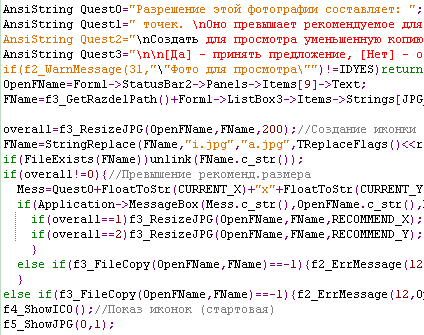 _________________________________________________ |
Исходное фото Наиболее ярко качество работы алгоритмов интерполяции можно рассмотреть на примере фотографии теста, где толщина линий равна одному пикселю. Пока изображение не масштабируется - качество отображения идеально! На следующих фотографиях применено масштабирование - 80 процентов от оригинала.
|
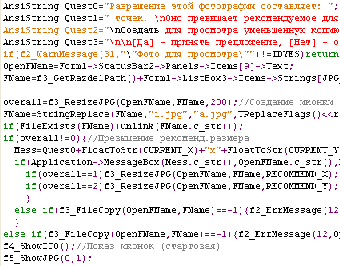 _________________________________________________ |
Интерполяция отключена Здесь все просто - при уменьшении размеров были отброшены "лишние" пиксели. Затраты процессорного времени минимальны, отображение практически мгновенное. Результат плачевный - текст практически не читается.
|
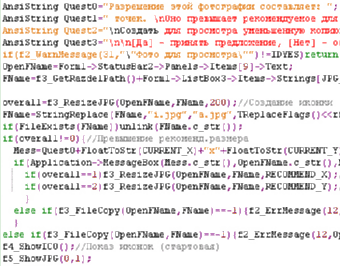 _________________________________________________ |
Линейная интерполяция При линейной интерполяции вычисления осуществляются на основе 4 соседних пикселей, что дает плавные края (разрывов и ступенек не возникает), но изображение получается нерезким. Затраты процессорного времени достаточно велики, отображение несколько замедлено. Результат средний - текст читается, хотя и с определенным трудом.
|
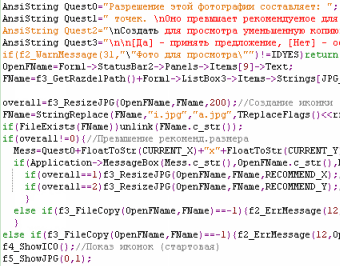 |
Бикубическая интерполяция Бикубическая интерполяция осуществляется на основе анализа 16 соседних пикселей, что обеспечивает более гладкое изменение размеров. Это один из наиболее качественных и сложных алгоритмов. Затраты процессорного времени максимальны, отображение замедлено. Результат отличный - текст прекрасно читается.
|
History
ФотоАрхивариус v.17.03.2009 - исправления и дополнения:
- улучшена работа с EXIF-данными современных цифровых камер;
- оптимизированы алгоритмы интерполяции;
- исправлены ошибки при загрузке больших фото;
- исправлен лаг вывода фотографий на экран при размере установленной оперативной памяти более 2 Гб;
- исправлены мелкие недочеты интерфейса программы.
ФотоАрхивариус v.23.11.2007 - исправления и дополнения:
- добавлена возможность включения эффектов перехода при просмотре фотографий;
- изменяемый размер поля для текста: пропорции фото/описание регулируются слайдером между ними;
- введен инструмент обновления иконки предпросмотра;
- введены "горячие кнопки" для помощи (F1) и поиска (F3 и F4);
- исправлены некоторые недоработки в интерфейсе программы.
ФотоАрхивариус v.03.11.2007 - исправления и дополнения:
- в контекстные меню введены иконки;
- появилась возможность экспорта готовых разделов;
- введены инструменты экспорта выбранных вариантов фото из раздела;
- введены инструменты удаления выбранных вариантов фото из раздела;
- при запуске с CD/DVD подсказки на иконках предпросмотра выводятся без порядкового номера фото;
- исправлены некоторые ошибки при операциях с файлами.
ФотоАрхивариус v.15.07.2007 - программа коренным образом переработана, вот наиболее серьезные изменения:
- для улучшения вида выводимых на экран фотографий теперь применяется интерполяция и эффект "мягкая тень" (отключаемый);
- возможность выбрать тип интерполяции фото (линейная или бикубическая) или вовсе отключить ее;
- поддерживается работа с EXIF-данными камеры (просмотр EXIF, автоповорот при портретной ориентации фото);
- добавлен инструмент ручного поворота фотографий;
- добавлена возможность вывода фотографии на печать (с предварительным просмотром);
- введены отдельные настройки при запуске с CD/DVD носителя.
ФотоАрхивариус v.19.05.2007 - исправления и дополнения:
- добавлена возможность копирования фотографии с описанием и всеми вложениями в другой раздел текущего альбома;
- добавлен контроль одновременного запуска двух копий программы (удобно при автостарте CD-ROM);
- исправлено: при взаимном перемещении фотографий в разделе предпросмотр "перематывался" в начало (теперь остается на прежнем месте).
ФотоАрхивариус v.04.05.2007 - исправления и дополнения:
- изменен формат всплывающей подсказки на картинках предпросмотра, теперь там есть и порядковый номер фото;
- новый интерфейс импорта больших фото, введены кнопки при создании уменьшенной копии [ДА - для всех] и [НЕТ - для всех];
- исправлено несколько огрех общего интерфейса.
ФотоАрхивариус v.29.04.2007 - выложен для свободного скачивания.